Документ «Отчет о розничных продажах. Методика использования документа отчет о розничных продажах Отчет о продажах в розницу
Можно упростить работу за счет отчета о розничной реализации. Он будет направляться из Контур.Маркет в 1С и передавать туда перечень реализованных товаров, включая их цены и количество . В результате процесс ведения бухучета станет эффективней.
Кто может воспользоваться
Для того чтобы настроить совместную работу сервисов, нужно:
- использовать ;
- скачать кассовый модуль Контур.Маркета;
- использовать 1С: Предприятие 8.x в одной из следующих конфигураций: Бухгалтерия предприятия 3.0, Управление производственным предприятием 1.3, Комплексная автоматизация 1.2.
Порядок действий для загрузки отчета:
- В 1С в меню «Файл » выбрать пункт «Открыть »:
- Из списка файлов выбрать Контур.Маркет_Демо.epf:

- Выбрать начальную и конечную даты периода, после чего нажать «Обновить
»:

- Будут подгружены сведения о продажах за каждый из дней периода. Нажав на один из них, ниже можно будет увидеть данные о реализации в этот день:

- Две крайних левых колонки содержат наименование товара. При этом в первой название взято из номенклатуры 1С
, а во второй - из Контур.Маркета
(это наименование получено с кассы и напечатано в чеке). Соответственно, совпадать они будут не всегда. При выявлении такого несоответствия ячейка останется пустой и подстветится красным. При клике на ней появится список наименований:

- Нужно выбрать наиболее подходящее название товара:

- Это название будет помещено в подсвеченное поле. Подобным образом заполняются и другие пропущенные реквизиты:

- Когда все готово, следует нажать кнопку «Создать документ в 1С
». Система загрузит отчет и покажет что он создан:

Рассмотрим, какие возможности программа 1С Управление торговлей 11 предоставляет своим пользователям для анализа результатов продаж.
UPDATE
: добавил видео «Отчеты анализа продаж в 1С Управление торговлей 10.3»
Из этого ролика вы узнаете:
- Как проанализировать продажи?
- Как построить отчет по продажам?
- Как посмотреть продажи и остатки в одном отчете?
- Как построить диаграммы по продажам?
- Как посмотреть продажи по оплате?
Отчеты по продажам
По команде «отчеты по продажам» мы переходим в панель отчетов по продажам.
Похожие статьи:
- Отслеживание движения товарных остатков на складах и…
- Формирование ассортиментной матрицы и ее…
Доступность отчетов в этой панели определяется наличием у пользователя соответствующих прав на данные отчеты, а также установкой видимости. Роли и права пользователю назначает администратор программы 1С. Видимостью пользователь может управлять сам, воспользовавшись командой «Настройка» . В этом случае рядом с панелями становятся доступны галочки, устанавливая и снимая которые, можно добавлять либо убирать отчеты с данной панели.
«Типовые условия продаж»
Рассмотрим, какие возможности есть у нас для анализа результатов продаж. Первый отчет – это «Типовые условия продаж». В данном отчете приводится список типовых условий продаж, типовых соглашений с клиентами, зарегистрированных в системе, и основная информация, доступная в этих соглашениях. А именно: наименование соглашения; валюта; вид используемой цены; период действия; наша организация, от имени которой заключено данное соглашение; хозяйственная операция (например, реализация либо передача на комиссию); налогообложение; склад; срок поставки.
Анализ цен
Следующий отчет – анализ цен. Доступен нам из таких документов, как коммерческое предложение, документы реализации и заказ клиента. Из каждого из этих документов можно вывести отчет «анализ цен» . Данный отчет показывает нам информацию о тех ценах, указанных в документе (без скидки, со скидкой), а также о ценах поставщиков. С помощью данного отчета можно быстро проанализировать, какие же цены мы даем нашим покупателям, и насколько они соотносятся с ценами наших поставщиков.
«Оценка рентабельности продажи»
Следующие отчеты также доступны из документов «Заказ клиента». А именно, открыв соответствующий заказ, мы можем дополнительно вывести несколько отчетов применительно к данному заказу.
Первый из них – это «Оценка рентабельности продажи». В данном отчете производится расчет рентабельности в целом по заказу (с учетом скидок, без скидок), а также приводится детальная информация по каждой номенклатурной позиции, реализуемой в данном отчете. Сейчас данный отчет выводит информацию о рентабельности 100%. Это связано с тем, что пока еще у меня в программе за текущий месяц не проводился расчет себестоимости, не проводились регламентные операции закрытия периода, и информация о себестоимости недоступна. Соответственно, вся выручка считается валовой прибылью.
«Состояние выполнения документа»
Следующий отчет также доступен из «заказа клиента» ¾ это «Состояние выполнения документа». Данный отчет, во-первых, приводит информацию о задолженности клиента (то есть насколько выполнены этапы по оплате – скажем, аванс, предоплата), информацию по отгрузке. И в нижней табличной части, в части каждой товарной позиции приводится информация, какой товар был отгружен, в каком количестве, на какую сумму.
Причины отмены заказов
В «Отчетах по продажам» есть отчет по причинам отмены заказов. В данном отчете собрана информация о причинах, по которым отменялся заказ, и приводятся количественные показатели по каждой причине в части отмены строк в абсолютном и в процентном соотношении. Также информация группируется по менеджерам и по ценовым группам товара.
«Ведомость расчетов с клиентами»
Следующий отчет – «Ведомость расчетов с клиентами». В данном отчете собрана информация о состоянии взаиморасчетов с нашими клиентами. Приводится перечень наших организаций, перечень клиентов. Указывается валюта взаиморасчетов. Указывается контрагент со стороны нашего клиента. Приводится информация о задолженности на начало выбранного, анализированного периода, информация об увеличении или уменьшении долга, а также конечный остаток и общее сальдо.
«Задолженность клиента»
Следующий отчет – «Задолженность клиента». Данный отчет показывает информацию о задолженности клиентов. Информация сгруппирована по валюте задолженности. Приводится информация о долге клиента, нашем долге, сальдо расчетов, а также на основании информации из заказов клиента данные о планируемых поступлениях от клиента, о планируемой реализации клиенту, либо о планируемом возврате денежных средству клиенту.
«Динамика просроченной задолженности клиентов»
Следующий отчет – «Динамика просроченной задолженности клиентов». Данный отчет показывает информацию о темпах роста просроченной задолженности. В табличной части информация сгруппирована по клиентам, по менеджерам. У нас в программе 1С Управление торговлей (УТ 11) 11.2 сейчас просроченная задолженность не зарегистрирована (вся задолженность является текущей), поэтому данный отчет пустой и никакой информации не содержит.
Платежная дисциплина клиента
Также для анализа может использоваться отчет о платежной дисциплине клиента. В данном отчете группируются данные по клиентам, приводятся данные за период по числу заказов реализации, сколько из них просроченные, каков процент просроченной задолженности и средний срок просрочки, и также данные на конец выбранного периода.
«Задолженность клиентов по срокам»
Следующий отчет, который может пригодиться при анализе, — это «Задолженность клиентов по срокам». В данном отчете необходимо указать дату, на которую будет анализироваться информация, а также классификацию задолженности. В программе у нас сейчас одна классификация. В каждой созданной классификации указываются периоды, по которым будет анализироваться задолженность на предмет просрочки. Основной постулат здесь такой: наиболее свежую отчетность наиболее легко взыскать. Чем больше период просрочки, тем сложнее взыскать задолженность. В данном отчете мы получаем информацию по каждому клиенту, о состоянии взаиморасчетов с ним, а также информацию о сроках просрочки данной задолженности.
Карточка расчетов с контрагентом
Из «Заказа клиента» можно получить отчет карточки расчетов с контрагентом. В данном отчете выводится за весь период информация о взаиморасчетах, то есть по каким документам осуществлялись денежные операции, товарные операции реализации либо возврата. Также приводится суммарный долг и информация о его просрочке, если такие данные есть.
Все эти отчеты доступны нам либо в разделе «Продажи» в группе «Отчеты по продажам» , либо из документов взаиморасчетов – документов, которыми оформляются продажи клиенту, такие как «заказы клиентов» и «коммерческие предложения клиентам» .
Такие возможности предоставляет нам программа 1С Управление торговлей версия 11.2 для анализа результатов продаж.

Построение отчета по продажам в разрезе производителей и выручки 1C УТ 8.3
В данном видео-уроке рассмотрен способ построение отчета по продажам в разрезе производителей и полученной выручке по ним в 1С управление торговлей 8.3. Основной смысл отчета — с товаров каких производителей мы получаем больше всего дохода.
Анализ розничных продаж
Для анализа реализации товаров торговыми точками в конфигурации реализовано достаточно много отчетов.
Все они доступны в разделе Продажи.
Провести оценку остатков товаров в торговых точках по выбранному виду цены возможно, с помощью отчета Ведомость по товарам организации в ценах номенклатуры . В отчете можем установить отбор по магазину и по тому виду цены, который закреплен за магазином. А также определяем период отчета.

Данный отчет отражает Начальный и Конечный остаток, Приход и Расход, по каждой номенклатуре.
Этот отчет мы можем настроить более детально. Например, нас интересует информация только по номенклатуре Кофе и конкретные даты движение этого товара.
Для этого заходим в Настройки и на закладке Отборы выбираем нужный товар.

В результате чего сформировался нужный нам отчет. Из отчета мы видим что в Магазине Макси на начало не было остатка, 27.06.2016 было поступление на 100шт, а 29.06.16 была реализация двух единиц. Итого на конец периода остаток кофе 98шт.

Для контроля денежных средств в кассе ККМ используем отчет Денежные средства в кассах ККМ .

В сформировавшемся отчете мы видим Начальный и Конечный остаток, Сумму продажи и поступлений ДС, а также выемки ДС по дням.
Мы можем сформировать данный отчет с детализацией по документам, для этого в настройках отчета установим флажок на значении — Регистратор . В результате сформируется отчет в разрезе документов (регистраторов).

Если Конечный остаток со знаком минус
, то магазин не полностью отчитался за реализованные товары.
Если же остаток на конец периода положительный
, то розничная точка не полностью расплатилась за проданные товары.
Если нас интересует информация только о суммах поступивших из кассы предприятия, то в расширенных настройках отчета, на закладке Поля и сортировка снимаем все не нужные флажки, установленным остается только флажок на значении Внесение ДС.

В результате чего сформируется отчет следующего вида.

В программе есть возможность формировать отчет по регламентированной форме Торг-29. Данный отчет предназначен для анализа розничных продаж. В отчете отражаются остатки на начало и конец месяца, а также документы, по которым оформлялось движение товаров по указанному складу и указанной организации. Суммовые показатели в отчете рассчитывается по виду цены, указанному в карточке данного склада.
Цены заполняются по тем значениям, которые действуют на дату отчета.

Анализ спроса на товары
Для анализа спроса на товары можно применять АВС- и XYZ-анализ продаж. Проведение АВС-анализа возможно по нескольким показателям. АВС-анализ продаж по объему продаж позволяет произвести распределение товаров на АВС-классы с точки зрения востребованности товаров покупателями. В класс А попадут наиболее востребованные товары, а в класс С – наименее востребованные.
Проведение XYZ-анализа продаж позволяет определить стабильность продаж товаров. С точки зрения продаж товаров XYZ-анализ позволяет разделить товары на следующие классы – стабильный спрос на товары, тенденции к увеличению спроса на товары, разовые покупки (нерегулярное потребление).
Проведение совмещенного АВС- и XYZ-анализа позволит определить на основании этих показателей оптимальный метод управления товарными запасами (то есть планировать к закупке только те товары, которые стабильно покупаются и в общем объеме).
В программе поддерживается несколько методов управления запасами : объемно-календарное планирование на основе прогноза спроса, «заказ по точке перезаказа «(с фиксированным объемом или с регулярным интервалом поставки), «заказ под заказ «. Разные методы пополнения могут быть назначены индивидуально каждому товару на каждом складе. Метод управления запасами может быть определен автоматически, на основании ABC/ XYZ-классификации запасов . Предусмотрена также возможность ручного изменения метода управления запасами.

Пример. В соответствии с проведенной ABC/XYZ-классификацией запасов товары отнесены к группе АX (товары стабильно продаются и имеют высокий товарооборот, то есть приносят торговому предприятию высокий доход). Для таких товаров устанавливается метод «Объемно-календарное планирование» . Метод «Заказ под заказ» устанавливается для товаров, которые относятся к группе АZ. По таким товарам на складе не хранится запас, товар заказывается у поставщика только при возникновении потребности клиента (оформлении заказа клиента). Информация о наличии таких товаров на складе фиксируется в отчете как избыточный запас и помечается красным цветом.
При анализе спроса на товары используются товарные ограничения (нормативный, минимальный, страховой, максимальный запас). Товарные ограничения рассчитываются автоматически с помощью регламентного задания для каждой номенклатурной позиции на каждом складе на основании данных о продажах товаров.

При расчете необходимого (нормативного запаса) учитываются ожидаемый объем продаж товаров (минимальный запас) и возможные всплески продаж (страховой запас). Для дополнительного страхования от риска нехватки товаров можно вручную установить такой параметр, как максимальный запас товаров.
Заполнение плана продаж по формуле
Видео поможет вам сориентироваться в видах потребности, а также понять, для чего на предприятиях различают эти виды.
Формирование заказов по планам
Для некоторых товаров сроки исполнения заказов поставщиками очень велики, и заказывать товары поставщика для удовлетворения текущих потребностей невозможно — заказы должны быть сформированы заранее. Для таких товаров предлагается формировать долгосрочные планы закупок и формировать заказы поставщикам базируясь на этих планах.
Документы план закупок в программе могут формироваться как вручную, так и автоматически, на базе различных источников данных из самой программы. В качестве источников для прогноза можно использовать: данные заказов покупателей, объем продаж за прошедший период времени, объем закупок за определенный период времени и т.п. Можно также учитывать внутренние потребности предприятия (заказы от собственных подразделений, заказы от торговых точек, собственных магазинов, потребность комплектующих для сборки и т. д.). При этом предусмотрена как возможность сложения нескольких источников, так и выбор максимального значения из всех источников.

Например, можно выбрать максимальное значение исходя из объема продаж за предыдущий месяц и всех оформленных заказов на поставку товаров и внутренних заказов за тот же период или аналогичный период прошлого года.
Список источников данных планирования может быть заполнен произвольным образом. Для заполнения используются шаблоны.
Формирование заказов поставщикам происходит в соответствии с составленным планом, контролируется отклонение запланированного и фактически заказанного количества у поставщика. Таким образом, планы закупок можно также использовать для проверки выполнения планов, продиктованных самим поставщиком.

Мониторинг показателей по продажам
В «1С:Управление торговлей 8» присутствует механизм, который позволяет своевременно выявлять «проблемные» участки и может помочь принять правильные управленческие решения, и, кроме того, автоматически проинформировать о ситуациях, когда состояние показателей еще допустимое, но уже приближается к критическому.
Так называемый «Монитор целевых показателей» позволяет анализировать ключевые показатели работы отдела и предприятия в целом и степень достижения поставленных целей с учетом целевого тренда (повышение показателя, снижение показателя, удержание показателя в определенном диапазоне). Информация может быть доступна руководителю в любой точке мира с помощью доступа к функционалу «Монитора целевых показателей» через Интернет .
Для того чтобы это работало, необходимо определить цели, которые планируется достигнуть. Каждая цель может состоять из множества подцелей, успешное достижение которых обеспечивает достижение основополагающей цели.
Каждой цели задается целевой показатель. В свою очередь, для каждого целевого показателя указывается целевой тренд – желаемое направление изменений показателя с течением времени (минимизация, максимизация значения или удержание в пределах допустимого значения), настраиваются варианты анализа.
Например:
Основополагающая цель – Рост выручки. Эту цель планируется достигнуть за счет увеличения количества клиентов и роста средней суммы продажи. В свою очередь увеличение количества клиентов планируется за счет привлечения новых клиентов и снижения количества потерянных клиентов. А рост средней суммы продажи планируется за счет снижения предоставленных ручных скидок.

Документом Отчет о розничных продажах в 1С отражаются обобщенные за период. После проведения документа номенклатура, перечисленная в нем, будет списана с учета. Найти данный документ в 1С 8.3 можно в разделе Продажи → Продажи → Отчеты о розничных продажах:
Отчет о розничных продажах в 1С 8.3 создается:
- Автоматически в результате выполнения операции Закрыть смену;
- На основании документа Инвентаризация товаров;
- Может быть создан вручную.
Как сделать Отчет о розничных продажах при продаже через автоматизированную торговую точку (АТТ) в 1С 8.3
В 1С 8.3 продажи в розницу в розничном магазине (АТТ) или с оптового склада оформляются документом Розничная продажа (чеки) . В данном случае каждая продажа фиксируется отдельным чеком.
Пример
В розничном магазине (склад «Склад Магазина № 2»), 20.06.2016г. в течение смены было пробито три чека:
- Чек №1 продано: молния 20 см – 2 шт. и нитки – 1 шт.;
- Чек № 2 продано: пуговицы – 5 шт. и ручка шариковая – 1 шт.;
- Чек № 3 продано: ручка шариковая – 3 шт.:

В конце рабочего дня в магазине или в момент закрытии кассовой смены, необходимо выполнить операцию Закрыть смену . Данная операция в 1С 8.3 доступна в журнале документов Розничные продажи (чеки) :

В результате выполнения этой операции в 1С 8.3 Бухгалтерия 3.0 автоматически формируются документы:
- Отчет о розничных продажах;
- Поступление наличных с видом операции – Розничная выручка:

Каждый из этих документов будет отражен в своем журнале. В 1С 8.3 данные документы формируются, записываются, но не проводятся. Необходимо проверить правильность заполнения информации в созданных документах. Если убедимся, что вся информация в документах заполнена верно, то проведем их:

В документе Отчет о розничных продажах одинаковая номенклатура будет записана одной строкой с учетом возвратов. В нашем примере это «Ручка шариковая» . Эта номенклатура была пробита в чеке № 2 в количестве 1 шт., и в чеке № 3 в количестве 3 шт. Раз возвратов в течении дня не было, то в отчете видим, что было продано 4 ручки шариковых.
В документе Поступление наличных отражается общая суммарная выручка по пробитым чекам с учетом возврата.
Как отразить возврат товара в Отчете о розничных продажах
Как уже отмечалось выше при автоматическом формировании документа Отчет о розничных продажах в 1С 8.3 учитываются все возвраты, осуществленные в течение кассовой смены.
Давайте рассмотрим эту ситуацию на примере. Для этого воспользуемся данными примера выше и предположим, что по чеку № 2 был произведен возврат товара «Ручка шариковая» в количестве 1 шт. Возврат в 1С 8.3 отражается документом Чек (Возврат) :

После проведения данного документа в журнале Розничные продажи (чеки) отразится чек с видом операции Возврат :

Закроем кассовую смену и видим, что в отчете отразились продажи с учетом возврата. А именно: товар «Ручка шариковая» был пробит в чеке № 2 в количестве 1 шт., и в чеке № 3 в количестве 3 шт. и был произведен возврат в количестве 1 шт. Поэтому в отчете видим, что было продано 3 ручки шариковых:

Как сделать Отчет о розничных продажах «вручную»
Рассмотрим вариант ручного заполнения отчета о розничных продажах в 1С 8.3 Бухгалтерия 3.0. Данный вариант применяется когда в 1С 8.3 каждая продажа не оформляется отдельным документом Розничная продажа (чеки) , а продажи сразу заносятся в документ Отчет о розничных продажах.
Используя данные примера, приведенного выше, заполним документ вручную, выполнив следующие действия: раздел Продажи → Продажи → Отчеты о розничных продажах → Отчет → Розничный магазин:

Используя кнопку Подобрать заполним таблицу документа:

Документ Поступление наличных при таком оформлении розничных продаж так же необходимо оформить вручную. Это можно сделать, используя механизм Создать на основании . В созданном документе отразиться общая выручка по документу Отчет о розничных продажах:

Как заполнить Отчет о розничных продажах при продаже через неавтоматизированные торговые точки (НТТ) в 1С 8.3
Неавтоматизированная торговая точка в 1С 8.3 – это магазин, данные о продажах в которой не вводятся ежедневно.
Оформление документа Отчета о розничных продажах для отражения продаж в НТТ зависит от того, как в бухгалтерию поступают сведения о продажах. Сведения могут подаваться двумя способами:
- Подаются сведения о проданном товаре;
- Проводится инвентаризация.
То и другое может производиться ежедневно или с периодичностью, указанной в документообороте организации. Рассмотрим оба способа.
Способ № 1
В бухгалтерию, например, ежедневно подаются сведения о проданном товаре. В данной ситуации в 1С 8.3 оформляем документ Отчет о розничных продажах . Раздел Продажи → Продажи → Отчеты о розничных продажах → Отчеты → Неавтоматизированная торговая точка:

В шапке документа выбираем склад. В табличной части, используя кнопку Добавить или Подбор, указываем товар, проданный за день. Документ готов:

Способ № 2
Предположим, что в организации не подаются сведения о продажах, а раз в три дня проводится инвентаризация на складе. Тогда действия в 1С 8.3 будут следующие:
- Приходуем розничную выручку;
- Проводим инвентаризацию на складе. Формируем документ Инвентаризация товаров;
- Оформляем документ Отчет о розничных продажах н а основании документа инвентаризации.
В документе инвентаризации указываем фактические остатки товара на складе. В строках, где фактическое количество не совпадает с учетным количеством, отражается отклонение. Отклонение и будет отражать продажи:

Используя механизм Создать на основании , формируем документ Отчет о розничных продажах:

Действительно ли весь этот товар был продан или часть из него является недостачей, программа 1С 8.3 будет проверять во время проведения документа Отчет о розничных продажах , так как до проведения данного документа необходимо оприходовать розничную выручку. Иначе не удастся провести документ Отчет о розничных продажах в 1С 8.3:

Если оприходованная выручка не совпадет с суммой указанной в отчете, то данный отчет о розничных продажах в 1С 8.3 не проводится. Поэтому необходимо выяснить причины не совпадения:

Отчет о розничных продажах
Документ Отчет о розничных продажах используется для регистрирования розничных продаж. Документ Отчет о розничных продажах имеет возможность быть зарегистрирован как с оптового, так и с розничного склада (тип склада -розничный магазин). При помощи этого документа имеют возможность быть зарегистрированы продажи товаров в неавтоматизированной торговой точке. Принятие розничной выручки из кассы ККМ в кассу фирмы выполняется при помощи документа
Приходный кассовый ордер с заданным видом операции Поступление ДС из кассы ККМ.
Отчет о розничных продажах имеет возможность быть создан автоматом во время закрытия кассовой смены, при работе
ККМ в варианте фискального регистратора. В отчете о розничных продажах отображается сводная информация о всех товарах, которые пробиты по чекам ККМ во время кассовой смены. В отчете также регистрируется информация о скидках, которые предоставлены
Архивация чеков имеет возможность выполняться автоматом во время проведения документа Отчет о розничных продажах либо производиться раздельно регламентным заданием Архивирование чеков ККМ. Как производится архивирование чеков задается настройкой реквизитов учета (Архивировать чеки ККМ во время закрытия кассовой смены).
Отчет о розничных продажах имеет возможность быть загружен автоматом при работе ККМ в варианте OffLine на основе данных о розничных продажах, отданых из ККМ. Загрузка отчета выполняется в обработке Обмен с подключаемым оборудованием OffLine.
при помощи сканера?
Какая информация обязана быть занесена в отчете о розничных продажах для фиксации продаж НТТ?
В отчете о розничных продажах обязана быть занесена информация об автономной кассе, которая назначена для
НТТ и складе, который задан для НТТ. Данная информация заносится в нужных реквизитах Касса ККМ и
Место хранения.
Примечание. При заполнении документа из перечня с заданным отбором по кассе ККМ, соотносящейся НТТ, данная информация в документе заносится автоматом.
Как заполнить информацию о товарах, которые проданы в НТТ?
* В нижней таблице документа кликните на кнопку Внести.
* Внесение товара выполняется с помощью выбора из справочника Номенклатура.
* Выберите количество товара, проданного в НТТ.
* Цена для товара заносится значением цены, которая зафиксирована по тому типу цен, который определен для склада НТТ, указанного в документе.
* Цена заносится в той валюте, которая назначена для кассы нтт (Кассы
ККМ).
* Если для товара создается учет в разрезе упаковок либо характеристик, то выберите нужную характеристику либо упаковку товара.
Как заполнить информацию о тех скидках, которые предоставлены во время продажи товаров в НТТ?
Информация о скидках, которые были предоставлены в НТТ во время продажи товаров, регистрируется для каждого товара. Скидка имеет возможность быть введена в качестве процента либо в качестве суммы.
* Процент скидки для товара заполняется в поле %руч.. При заполнении процента скидки автоматом вычисляется сумма скидки.
* Сумма скидки для товара заполняется в поле Сумма руч.. При заполнении суммы скидки автоматом вычисляется процент скидки.
Как оформить оплату платежными картами, если потребитель расплачивался за товар, проданный в НТТ платежными картами?
Информация об оплате платежными картами регистрируется на странице Оплата платежными картами.
Регистрируется сумма по каждой платежной карте, которой производилась оплата товаров с заданием номера карты и суммы платежа. В то же время релизована возможность применения в НТТ нескольких эквайринговых терминалов для фиксации платы платежными картами.
* Перейдите на страницу Оплата платежными картами.
* Кликните на кнопку Внести.
* Укажите эквайринговый терминал, в котором зафиксирована оплата платежной картой. В перечне для выбора отображены лишь те терминалы, которые заданы для кассы НТТ (кассы ККМ, заданной в документе).
* Выберите номер карты и сумму платежа.
* Аналогичным образом зарегистрируйте платежи по остальным платежным картам.
Как оформить случай продажи товаров в НТТ?
После ввода всех требуемых данных в документе Отчет о розничных продажах кликните на кнопку Провести и закрыть.
Как во время заполнения нижней таблице документа допустимо понять что для товарной записи требуется определить серии либо сроки годности?
Если в документе задан вид номенклатуры, для которого на заданном в документе складе создается учет серий и сроков годности, то в нижней таблице документа образуется колонка в которой пиктограммой помечаются те товары по которым для указанного склада требуется задавать серии либо сроки годности.
* Если пиктограмма выделена красным цветом, то по товару не заданы (либо заданы не все) серийные номера либо сроки годности.
* Если пиктограмма выделена зеленым цветом, то информация по сериям задана целиком.
Обратите внимание. Если место хранения есть ордерным, то информация о сериях выбирается во время оформления реального приема
(отпуска) товаров со склада кладовщиком: в документах Приходный ордер на товары и Расходный ордер на товары.
Как в нижней таблице документа определить серии либо сроки годности?
* Укажите команду Определить серии в меню нижней таблице документа.
* Будет открыто окно диалога Фиксирование серий товаров, в которой надо определить серии и/или сроки годности.
* Если для вида номенклатуры задано правило с типом политики Партии товаров, имеющие идентичные номера серий (сроков годности, серийных номеров и сроков годности) , то в форме для каждой заполненной серии требуется определить количество товара.
* Если для вида номенклатуры задано правило с типом политики Экземпляры товаров, имеющие уникальные серийные номера, то количество заданных серий (серийных номеров) обязано соответствовать количеству единиц номенклатуры, для которой данные серии отражаются (у каждой единицы товара есть свой серийный номер).
К примеру, если в документе приходуется десять единиц товара, то в форме Фиксирование серий товара требуется определить десять серийных номеров.
В нижней части формы Фиксирование серий товара отображается информация о количестве серий, которое требуется оформить и о том, сколько серий уже зафиксировано.
Какие данные регистрируются в отчете о розничных продажах во время закрытия кассовой смены?
В отчете о розничных продажах отображается сводная информация о всех товарах, которые пробиты по чекам ККМ во время кассовой смены.
На панели Оплата платежными картами регистрируется информация обо всех оплатах платежными картами, которые были выполнены во время кассовой смены.
На панели Вспомогательно показывается продолжительность кассовой смены и статус кассовой смены.
* Закрыта - смена закрыта, однако чеки незаархивированы.
* Закрыта (чеки заархивированы) - смена закрыта, чеки заархивированы.
Как вывести на печать справку кассира-операциониста по форме КМ-6?
В форме документа Отчет о розничных продажах кликните на кнопку Печать и укажите пункт меню Справка- отчет кассира операциониста (КМ-6). Проверьте версию для печати справки и кликните на кнопку Печать.
Как в документе допустимо получить данные из терминала сбора данных?
Чтобы загрузить данные из терминала сбора данных в нижнюю таблицу Товары требуется воспользоваться командой табличной части Все действия/Загрузить товары из ТСД. Если терминал сбора данных подключен и настроены реквизиты его подключения, то нижняя таблица заполниться данными из терминала. В ином случае 1с выдаст предупреждение. Если из теминала будет получен штрих код не зарегистрированый в программе, то 1с предложит оформить его и сопоставить с имеющимся в программе товаром.
Как допустимо внести данные в нижнюю таблицу Товары при помощи сканера?
Если сканер подключен и настроены реквизиты его подключения, то после считывания штрих кода в табличную часть будет добавлен товар нужный штрих коду. Если товар уже присутствует в табличной части, то будет увеличено его количество. Если в программе не зарегистрирован считываемый штрих код, то 1с предложит оформить его и сопоставить имеющемуся в программе товару.
Для того что бы выполнить поиск товара в табличной части, требуется воспользоваться командой табличной части Все действия/Найти товары по штрих коду. Дальше в открывшейся форме считать штрих код товара. Если товар со считанным штрих кодом присутствует в табличной части, то он будет выделен (на него будет выставлен указатель мыши). Если в программе не зарегистрирован считываемый штрих код, то 1с предложит оформить его и сопоставить имеющемуся в программе товару.
Как обнаружить в табличной части товар применяя сканер штрих кода?
Как при помощи весов допустимо заполнить количество в нижней таблице документа?
При помощи команды нижней таблице документа Получить вес, поле Количество (количество упаковок) текущей строчки документа занесется весом, полученным из подключенных электронных весов. Электронные весы обязаны быть подключены к компьютеру, а так же настроены реквизиты их подключения.
Ни одна торговая фирма не обходится без оперативного учета проданного товара, и конечно же, самое распространенное бухгалтерское решение на территории нашей страны – «1С:Бухгалтерия» дает возможность вести необходимый учет продаж товара в розницу.
Для этого потребуется включить соответствующую функциональную опцию в разделе «Администрирование/Функциональность/Торговля»*.
*Может потребоваться настройка интерфейса для отображения функциональности.
Рисунок 1.Включение опции
Розничные торговые продажи в бухгалтерской программе отражаются стандартным документом, входящим в конфигурацию «Отчет о розничных продажах». Открывается документ в режиме предприятия из раздела «Продажи».
 Рисунок 2.Расположение и открытие документа
Рисунок 2.Расположение и открытие документа
В программе для бухучета розничный торговый объект рассматривается как складское помещение. Большое значение имеет настройка для розничного склада: автоматизированный это торговый объект или неавтоматизированный*.
*Автоматизированная торговая точка отличается тем, что каждый день известно, сколько и какого товара было продано на торговом объекте, неавтоматизированная – ежедневной информации нет, а учет ведется по общей розничной выручке.
Автоматизированный или неавтоматизированный торговый объект настраивается в типовом справочнике «Склады»/поле «Тип склада».
 Рисунок 3.Настройка склада для розничных торговых продаж
Рисунок 3.Настройка склада для розничных торговых продаж
Торговые продажи через автоматизированную торговую точку (АТТ)
Реализацию товаров в АТТ необходимо вводить посредством документа «Отчет о розничных продажах». Он делает проводки в 1С по бухучету и налоговому учету, в том числе и на оприходование денег в кассу.
Документ о продаже товара можно ввести вручную. Для этого в списке нужно нажать «Отчет»/«Розничный магазин»*.
 Рисунок 4.Создание продажи в АТТ вручную
Рисунок 4.Создание продажи в АТТ вручную
*Для того чтобы указать программе, что магазин является автоматизированной торговой точкой, необходимо выбрать соответствующий тип склада «Розничный магазин».
 Рисунок 5.Выбор розничного склада в документе
Рисунок 5.Выбор розничного склада в документе
Счет кассы при создании документа вручную подставляется автоматом 50.01/«Касса организации». Также возможно выбрать счета 50.02/«Операционная касса» и 50.04/«Касса по деятельности платежного агента».
Имеется возможность указать, как отражать НДС: включать в сумму/отражать сверху/ не учитывать.

Рисунок 6.Выбор отражения НДС в документе
В документе можно выбрать (предварительно создать, если ее нет) статью о движение денежных средств (статья ДДС). Ее потребуется заполнять, если организация формирует отчет формы №4 «Отчет о движении денежных средств».
Через кнопки «Добавить» или «Подбор» необходимо добавить в созданный документ проданный товар, указав его необходимое количество. Цена заполняется автоматом по типу цены, указанному в документе, если на дату документа в системе есть установленная цена. Счет учета товаров, ставка НДС и счет учета доходов подтягиваются автоматом из ранее созданных для номенклатуры настроек. Субконто 90 счета подтягивается из карточки номенклатуры из поля «Номенклатурная группа».
В документе можно показать и учесть оплату от розничного покупателя банковской карточкой или банковским кредитом. Для этого на закладке «Безналичные оплаты» надо ввести сумму оплаты карточкой, выбрав оплату платежной картой из справочника «Вид оплаты».
 Рисунок 7.Отражение безналичной оплаты в документе
Рисунок 7.Отражение безналичной оплаты в документе
Проводки в 1С отразят: выручку от реализации/поступление полученных наличных денег в кассу за минусом суммы безналичной оплаты/оплата картой/ выделение НДС.
 Рисунок 8.Отражение продажи в бухгалтерском и налоговом учете
Рисунок 8.Отражение продажи в бухгалтерском и налоговом учете
Также оплату можно отразить подарочным сертификатом на соответствующей вкладке.
 Рисунок 9.Отражение оплаты сертификатом
Рисунок 9.Отражение оплаты сертификатом
Если организация при продаже товара в розницу выступает торговым агентом, это отражается на вкладке «Агентские услуги».
Из документа есть можно распечатать КМ-6 (Справка-отчет кассира-операциониста).
Оприходование выручки от продажи в денежную кассу предприятия оформляется документом принятия денег «Поступление наличных» с такой операцией, как «Розничная выручка», которую можно оформить на основе документа о розничных реализациях. Этот документ не формирует проводок ни по бухгалтерскому, ни по налоговому учету (т.к. проводки выполняет документ «Отчет о розничных продажах»), но попадает в отчет «Кассовая книга».
 Рисунок 10.Кассовая книга
Рисунок 10.Кассовая книга
Поскольку в большинстве магазинов устанавливают кассовое оборудование/фискальные аппараты, розничные продажи также можно оформлять с помощью чеков: в конце дня при закрытии смены автоматом создается документ «Отчет о розничных продажах», в котором аккумулируются все продажи по чекам за день.
Рисунок 11.Отражение продажи чеками и закрытие смены в конце дня
После закрытия смены автоматом создастся документ продажи «Поступление наличных».
Розничные продажи через неавтоматизированную торговую точку (НТТ)
Чтобы указать программе, что магазин является неавтоматизированной торговой точкой, необходимо выбрать тип склада «Неавтоматизированная торговая точка».
Оприходование денег в кассу от продажи в розницу производится документом «Поступление наличных» с видом операции документа «Розничная выручка». Этот документ отражает соответствующие проводки по бухучету и попадает в отчет «Кассовая книга».
 Рисунок 12.Отражение продажи в НТТ
Рисунок 12.Отражение продажи в НТТ
Периодически на складе НТТ возникает необходимость проводить переучет товаров, результаты которого регистрируются документом «Инвентаризация товаров». На основе этого документа можно сразу сформировать «Отчет о розничных продажах», в который в качестве количества уже реализованного товара попадет количество «недостающего» товара по результатам инвентаризации.
Так же можно добавить информацию о проданном товаре вручную, создав документ о торговых продажах в розницу из списка документов с видом «Неавтоматизированная торговая точка».
Выводы
Мы рассмотрели основные возможности решения фирмы 1С для бухучета в части оперативного учета розничных продаж. Можно с уверенностью сказать, что функционал «1С:Бухгалтерия» полностью удовлетворит потребности фирм и компаний ведущих торгово-розничную деятельность.